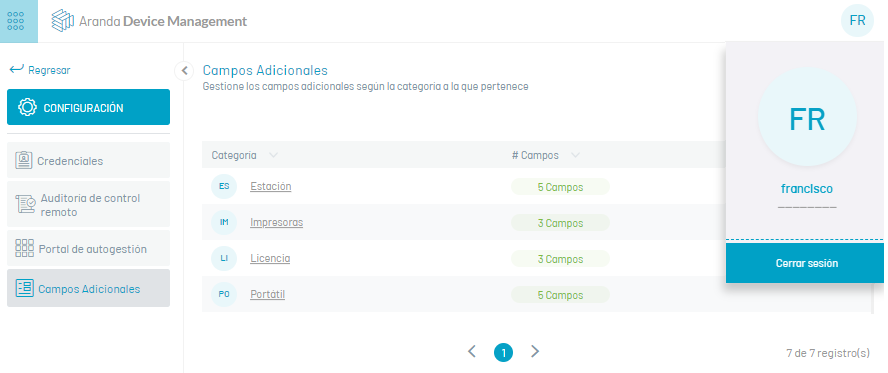⚐ Nota: Los campos adicionales solo aplica para sistemas operativos Windows cualquier versión.
Crear Campos Adicionales
1. Para configurar los campos adicionales, ingrese a la vista de Configuración de la consola de administración de ADM, en la sección ADM del menú principal seleccione la opción Campos Adicionales.
2. En la vista de información de Campos Adicionales podrá visualizar los registros de campos creados. Seleccione el botón Nuevo
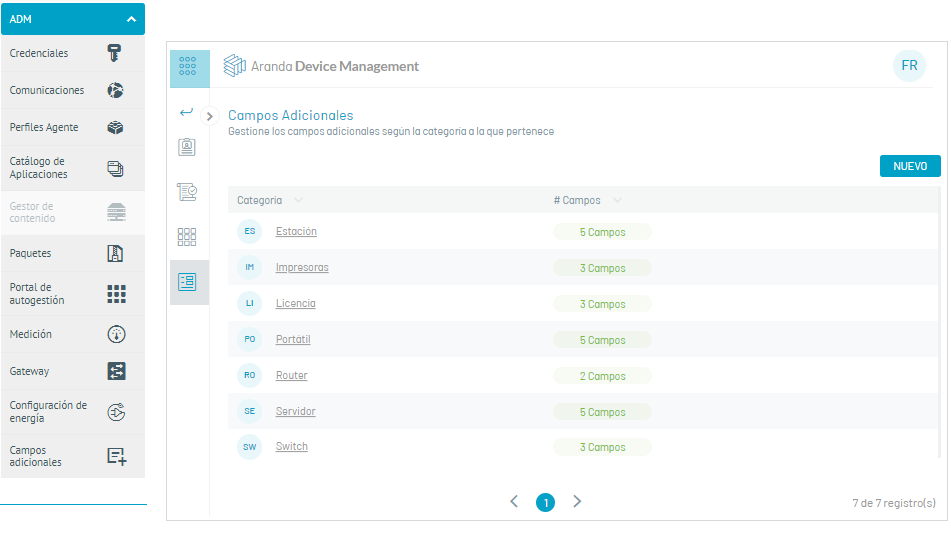
3. En la vista de información de Campos seleccione la categoría (estación, portatil, servidor, impresoras, switch, router o licencias). a la cual le va a crear el o los campos adicionales.
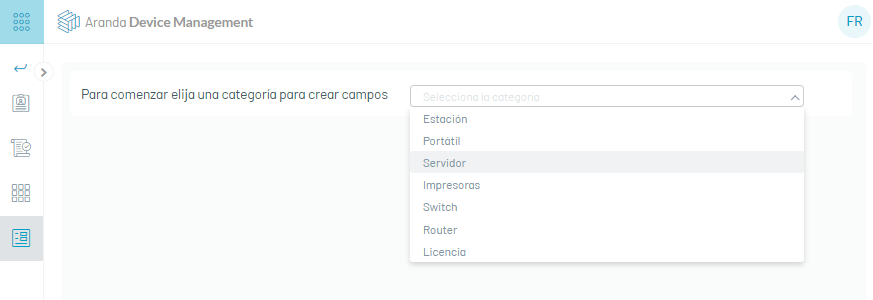
4. En la sección tipo de campo, arreste el campo requerido al área de trabajo y gestione los campos adicionales asociados a esta categoría.
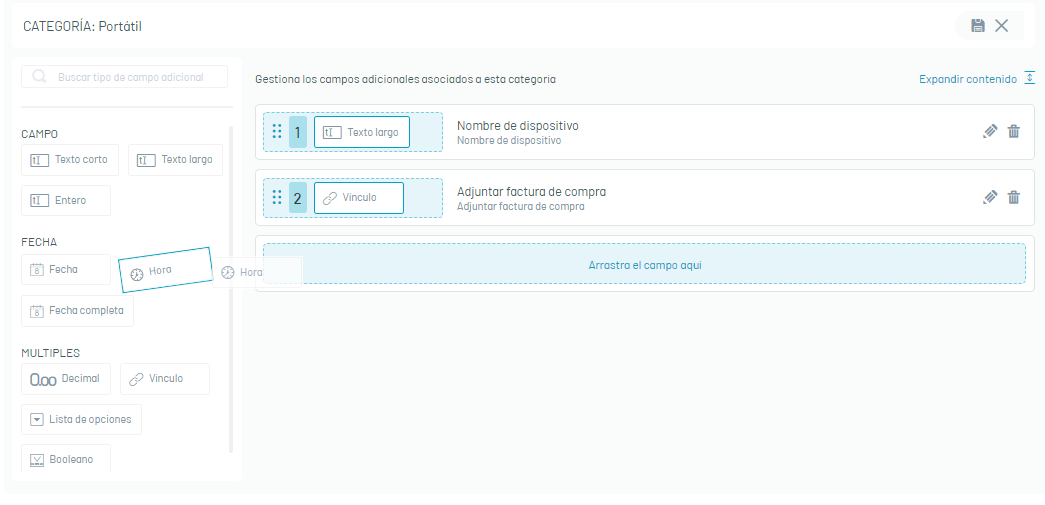
| Tipo de campo | Descripción |
|---|---|
| Texto corto | Cadena de texto corto con longitud máxima de 55 caracteres |
| Entero | Valor numérico |
| Fecha completa | Fecha en formato dd/MM/yyyy HH:mm |
| Hora | Hora en formato HH:mm |
| Fecha | Fecha en formato dd/MM/yyyy |
| Lista de opciones | Despliega un listado de opciones con selección de una única opción |
| Texto largo | Bloque de texto con longitud máxima de 255 caracteres |
| Booleano | Estados activo/inactivo |
| Decimal | Valor numérico con separador de decimales |
| Vínculo | Enlace de navegación |
5. Al completar la configuración, haga clic en  Guardar.
Guardar.
6. En cualquier momento podra dar clic en el ícono Salir; podrá visualizar un mensaje indicando que esta a punto de salir de la edición de campos adicionales, los cambios no guardados se perderán. Haga clic en el botón Aceptar para guardar los campos adicionales creados para la categoría.
Recursos para Campos
En la vista de información de campos adicionales tendrá disponible los siguientes recursos:
| Recurso | Descripción | Ícono |
|---|---|---|
| Expandir Contenido | Expande los campos para ver la información. | 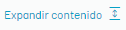 |
| Colapsar Contenido | Contraer los campos para ocultar la información. | 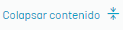 |
| Desplazar | Si desea modificar el orden de los campos podrá hacerlo desplazándo el campo |  |
| Salir | Para salir de la pantalla dar clic en el botón X, |  |
Editar Campos Adicionales
7. En la vista de información de campos adicionales, seleccione un registro de una categoría creada.
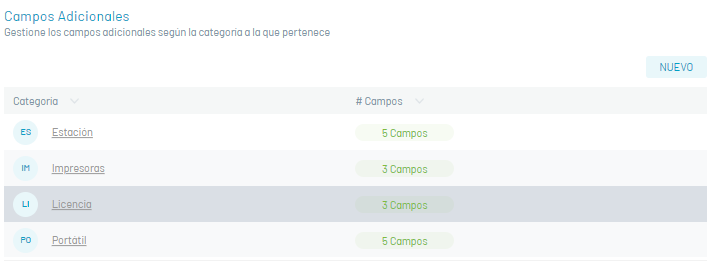
8. En la vista de detalle haga clic en el ícono de Editar  y modifique la información (campos) requerida.
y modifique la información (campos) requerida.
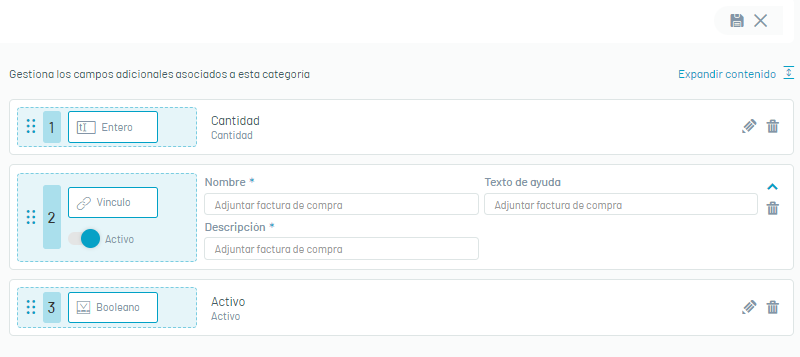
9. Al terminar de editar el campo, haga clic en el ícono Guardar para confirmar los cambios realizados.
Eliminar campos Adicionales
10. En la vista de información de campos adicionales, seleccione un registro de una categoría creada.
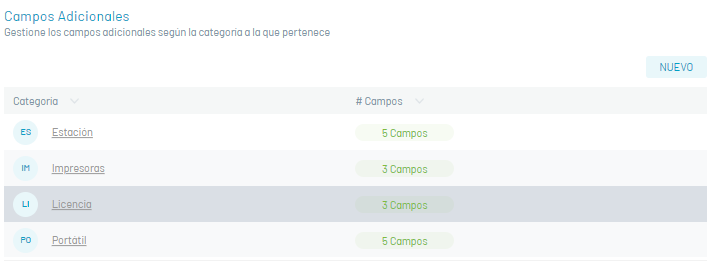
11. En la vista de detalle haga clic en el ícono de Eliminar ![]() para eliminar el campo requerido. Podrá visualizar el mensaje “Estas eliminando un campo asociado a esta categoría, una vez realice este cambio se perderá la configuración.”; de clic en Aceptar.
para eliminar el campo requerido. Podrá visualizar el mensaje “Estas eliminando un campo asociado a esta categoría, una vez realice este cambio se perderá la configuración.”; de clic en Aceptar.
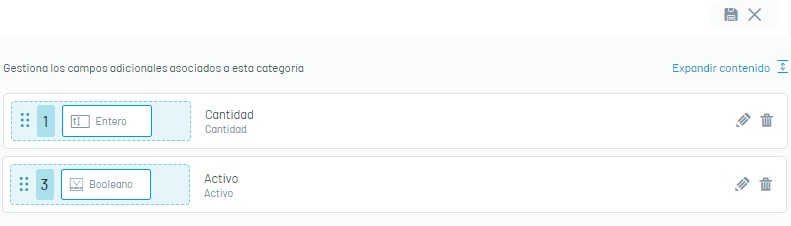
12. Haga clic en el ícono Guardar para confirmar los cambios realizados y eliminar el campo.
Regresar
13. Para volver a la consola de administración de ADM , en el menú principal de la vista de campos adicionales, seleccione la Regresar
14. Para salir de la vista de campos adicionales, en el menú encabezado seleccione el perfil de usuario y haga clic en Cerrar Cesión